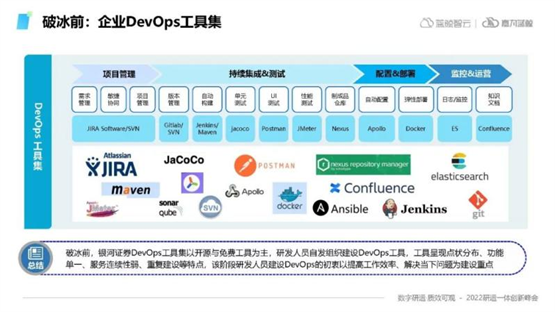win10怎么删除虚拟内存?之前内存相对较小,系统会把硬盘用作缓存,把一些不经常活动的内存数据存储在硬盘上,等需要的时候在从硬盘上调用,但是这种做法的效率非常低,硬盘速度实在太慢,但内存不足也不是办法。所以今天小编今天为大家带来了win10怎么删除虚拟内存的相关内容,一起来看看吧。

win10怎么关闭虚拟内存的方法:
1.首先,鼠标右击电脑桌面上的计算机图标,在选择“属性”选项;
2.然后,在打开的界面中,点击界面左侧的“高级系统设置”选项;
3.打开的系统属性界面中,切换到“高级”选项卡,然后点击性能下方的“设置”按钮;
4.接着切换到“高级”选项卡,然后点击“更改”按钮;
5.在打开的虚拟内存界面中,取消勾选“自动管理所有驱动器分页文件大小”,然后选中要删除吸盘中的分页文件,选中下方的“无分页文件”,在点击“设置”按钮;
6.接下来系统会弹出对话框提示,再点击“是”就可以了;
7.当把所有驱动器的分页文件删除完后,就会看到所有驱动的分页全为“无”,再点击“确定”按钮;
8.删除虚拟内存之后,需要重新启动系统才会生效,重启之后在看一下系统的虚拟,就会发现虚拟内存已经被删除了。
关键词: 虚拟内存 删除虚拟内存 系统虚拟内存怎么删除 删除虚拟内存的方法